
Oliver Matthews
0
5452
931
Många föredrar att använda PDF-format för alla grafikintensiva dokument eftersom PDF-formatet är perfekt för att innehålla grafiskt material eftersom det aldrig krossar den ursprungliga formateringen och behåller innehållet i sin ursprungliga form. Men PDF-filer med mycket grafiskt intensivt innehåll är vanligtvis ganska stora i storlek. En enkel guide kan enkelt vara av dussintals MB och en längre kan vara hundratals MB. Den enorma storleken gör det mycket svårt att utbyta PDF-filer online och kan också ta mycket diskutrymme på din hårddisk. Tack och lov finns det några praktiska PDF-komprimeringsverktyg för att minska PDF-filstorleken. I den här artikeln, Vi listar ner 7 verktyg för att komprimera PDF-filer:
1. Smallpdf
Smallpdf är ett av de bästa onlineverktygen för att komprimera PDF-filer och erbjuder en enkel och pålitlig tjänst. Du kan bara ladda upp din PDF-fil från din dator eller ditt Google Drive / Dropbox-konto och Smallpdf kommer att göra det komprimera den automatiskt utan manuell ingripande. Du kan bara ladda ner filen eller spara den på ditt Google Drive eller Dropbox-konto. I vår testning komprimerade den en mycket grafisk intensiv PDF-fil på 7,4 MB till 5,3 MB. Vi testade också ett mindre grafiskt intensivt dokument på 911 kB och komprimerade det till bara 143 kB.
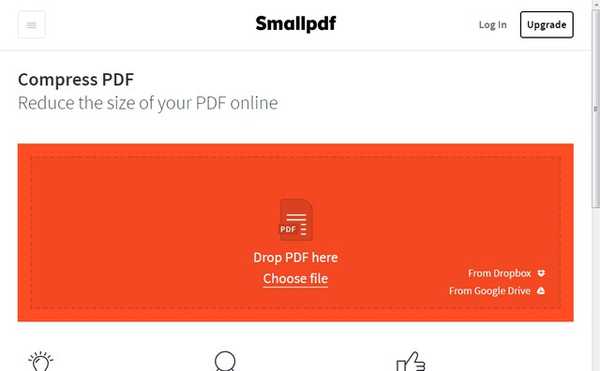
Smallpdf tillåter bara 2 PDF-komprimeringar per timme gratis, även om du alltid kan ta bort webbläsarkakor för att snabbt återställa timern men det kommer att vara mycket obekvämt och oetiskt också. Om du ofta hanterar massor av PDF-filer kan du prenumerera på den betalda tjänsten på $ 6 / month. Pro-tjänsten ger obegränsad komprimering, batchbehandling, krypterad anslutning och inga annonser.
Tillgänglighet: webb
2. iLovePDF
iLovePDF erbjuder en rad online-lösningar för PDF och deras online PDF-kompressor är ganska fantastisk. iLovePDF är en helt gratis PDF-filkompressor utan några begränsningar. Du kan helt enkelt ladda upp en PDF och välja en av de tre kompressionsnivåerna som anges för att starta komprimeringsprocessen. iLovePDF komprimerar snabbt filen och laddar ner den automatiskt till din standardnedladdningsplats. Registrerade användare kan också ladda upp och komprimera filer i bulk.
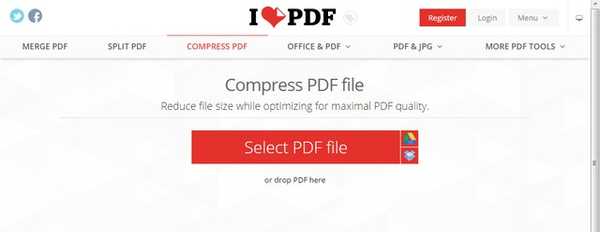
Kompressionen är också ganska bra, vi lyckades komprimera en 7,4 MB-fil till 4,6 MB. Det fungerade dock inte så bra för mer textbaserade PDF-filer och komprimerade en 911 KB-fil till 784 KB bara. iLovePDF är utan tvekan bättre än Smallpdf, men vi rankar fortfarande Smallpdf högre på grund av dess enkla bearbetning och balanserade komprimering för alla typer av PDF-filer.
Tillgänglighet: webb
3. PDF-kompressor
Detta är ett ganska gammalt verktyg som inte har uppdaterats på ett tag, men vi älskade verkligen dess användarvänlighet och dess förmåga att starkt komprimera PDF-filer utan att förlora kvaliteten. PDF Compressor är ett enda Windows-program som har ett mycket interaktivt gränssnitt, vilket gör att du kan göra det ladda upp flera PDF-filer och mappar för batchbehandling. Liknar Smallpdf; det erbjuder inte mycket kontroll över komprimeringen, men standardkomprimeringsinställningarna fungerar felfritt. Vi kunde snabbt komprimera en 656 KB-fil till 153 KB, 911 KB-fil till 174 KB och en 7,4 MB-fil till 5,88 MB utan någon synlig kvalitetsförlust.
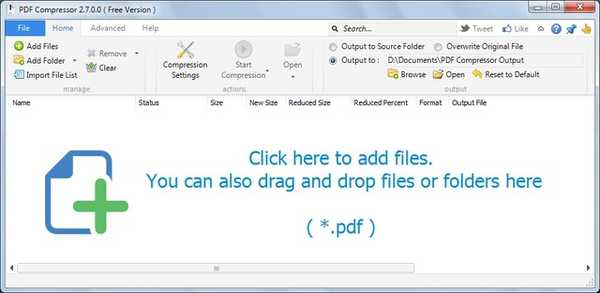
Du kan också importera och exportera fillistor och optimera dem för webbvisning. PDF-kompressor är gratis för personligt bruk, men du kommer att få köpa en 29,95 $ licens för kommersiellt bruk.
Tillgänglighet: Windows
4. IrfanView
Det finns en god chans att du redan har hört talas om den fria bildvisaren IrfanView. Även om det är ett verktyg för bildmanipulation kan du använda det för PDF-filer med rätt plugin. IMPDF är ett IrfanView-plugin som låter dig visa och komprimera PDF-filer i IrfanView. Ladda ner och installera IrfanView och ladda ner all installationen av IrfanView Plugins (inklusive IMPDF-plugin) och installera den också.
Starta nu IrfanView och öppna PDF-filen med alternativet "Öppna" i "Fil" -menyn.
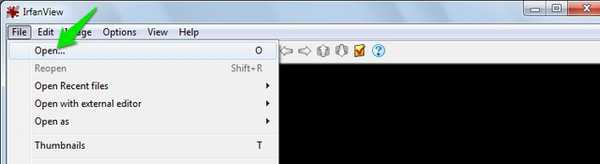
Klicka sedan på "Spara som”I“ File ”-menyn för att öppna sparaalternativ för PDF.
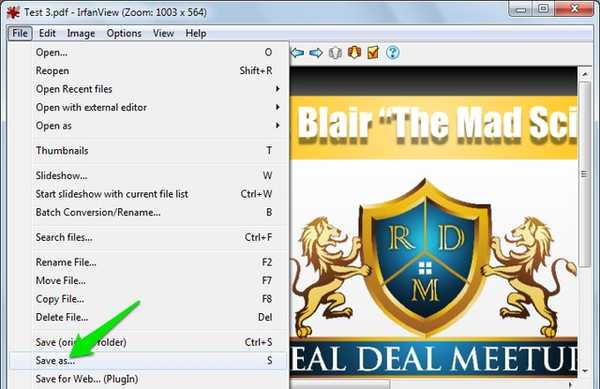
Ställ härSpara som typ”Till“PDF”För att få PDF som utgångsformat.
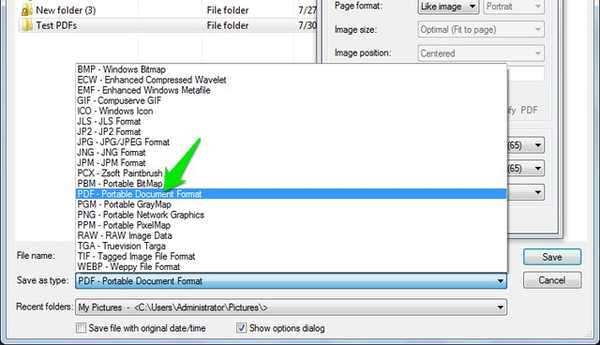
Du borde se en liten "PDF-spara alternativ”Ruta till höger. Här, välj önskade kompressioner från rullgardinsmenyerna bredvid "Färgbilder" och "Gråskalabilder", inklusive Bästa, Hög, Medium och Låg. När du klickar på “Spara”Kommer den komprimerade PDF-filen att sparas på önskad plats.
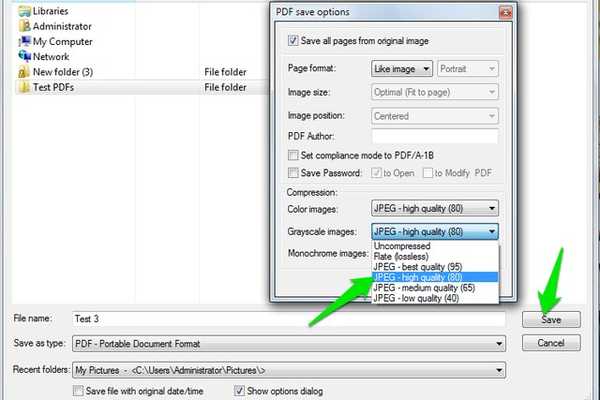
Irfanview fungerar bäst för grafiska intensiva PDF-dokument och vi kunde minska storleken på 7,4 MB till så låga som 2,4 MB. Men det ökade faktiskt storleken på textbaserade PDF-filer.
Tillgänglighet: Windows
5. 7-Zip
7-Zip är ett populärt verktyg för att komprimera filer och mappar samtidigt som det är enkelt att skicka dem online. Eftersom den kan komprimera vilken filtyp som helst, kan den också komprimera PDF-filer. Men det kommer inte att minska storleken på den ursprungliga PDF-filen, det kommer bara att komprimera och spara fil i ett komprimerat format. För att kunna se filen måste du extrahera den med 7-zip eller något annat komprimeringsverktyg och filstorleken återställs till originalet. 7-Zip är en bra lösning för att komprimera PDF-filer som du behöver skicka online eller filer som du behöver komma åt ofta.
Ladda ner 7-Zip så lägger till en post i snabbmenyn. Högerklicka på PDF-filen och välj "Lägg till arkiv”Från 7-Zip-alternativet.
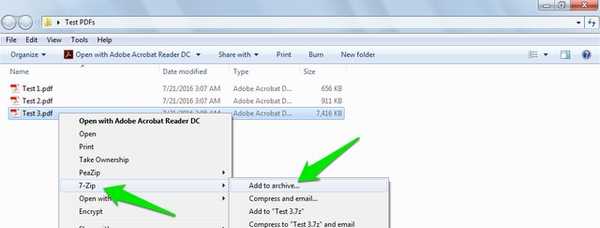
Ställ nu komprimeringsnivå till "Ultra”Och komprimeringsmetod till”LZMA2”. När du klickar på “OK” komprimeras filen och sparas i samma mapp. Du kan också använda Windows inbyggda filkomprimeringsverktyg, men 7-Zip erbjuder fler komprimeringsalternativ och bättre resultat.
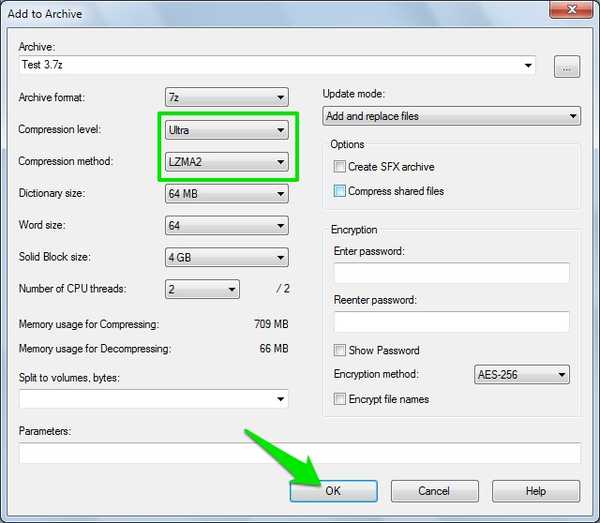
Vi lyckades minska storleken på en 7,4 MB PDF-fil till 6,6 MB.
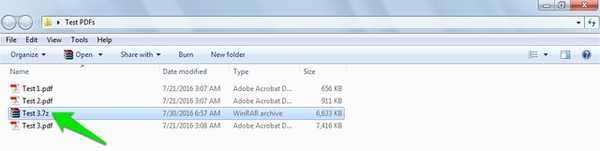
Tillgänglighet: Windows
6. Neevia PDFcompress
Neevia erbjuder ett robust PDF-komprimeringsverktyg som ger dig full kontroll över komprimeringen. Vi kommer dock inte att rekommendera det till nybörjare, eftersom de kanske inte kan få önskade resultat enkelt. Neevia PDFcompress erbjuder inte en komprimering som är så tillförlitlig som andra som nämns i den här artikeln, men det här gratis verktyget ger full kontroll över vad du vill kassera i PDF, till exempel miniatyrbilder, taggar, kommentarer, bokmärken, formulär och mer. Dessutom kan du ställa in separat komprimering för färg, grå och monobilder.
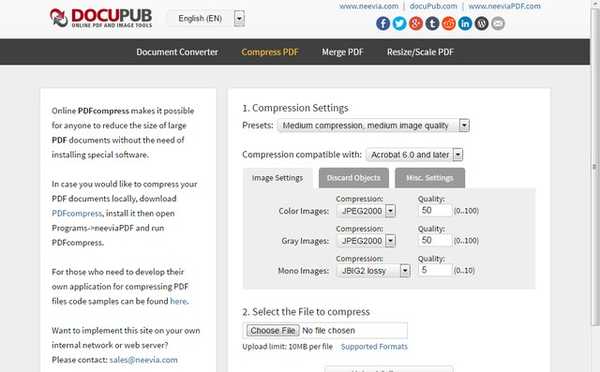
Med onlineverktyg, du kan komprimera bara PDF-filer under 10 MB. Neevia erbjuder även en betald nedladdningsbar komprimeringsprogramvara som erbjuder samma alternativ men fungerar offline och kommer med kryptering. Vi försökte verktyget med höga komprimeringsinställningar och det kunde bara reducera 7,4 MB-filen till 6,8 MB.
Tillgänglighet: Webb, Windows
7. PDF-kompressor för Android och iOS
Du kan också komprimera PDF-filer på din smartphone. Även om du måste skylla ut lite kontanter eftersom det inte finns många gratis alternativ. Du bör hålla dig till ovanstående PDF-komprimeringsverktyg, men om du behöver komprimera PDF-filer när du är på språng kan du prova en app. Nedan finns två PDF-komprimeringsappar för Android och iOS:
PDF-kompressor (iOS): Denna app för iOS låter dig enkelt komprimera PDF-filer i bulk. Det låter dig också skriva ut PDF-fil till Word via AirPrint och du kan också överföra filerna via Wi-Fi.
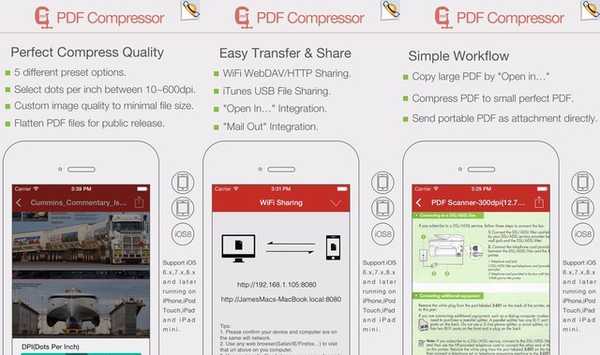
Installera: (4,99 $)
PDF-verktyg (Android): Den här appen erbjuder ett antal verktyg för att manipulera PDF-filer, som split, merge, låsa och konvertera, etc. Den erbjuder också ett PDF-komprimeringsverktyg, men du måste uppgradera till Pro-versionen för att använda den funktionen. Om du är desperat efter att komprimera PDF-filer på din Android, försök sedan.
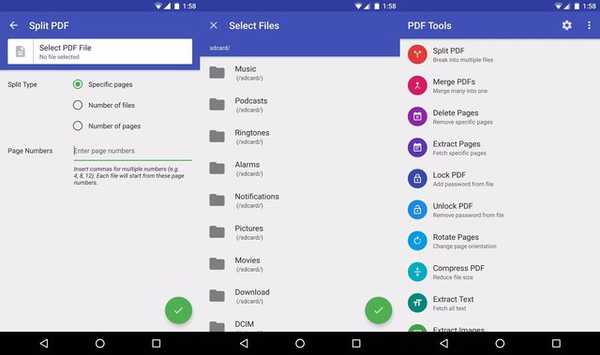
Installera: (4,99 $)
SE OGSÅ: 8 Bästa gratis programvara för PDF-redigerare
Komprimera PDF-filer enkelt med dessa praktiska verktyg och programvara
De flesta av ovanstående verktyg kan hjälpa dig att komprimera PDF-filer gratis, men du kan uppgradera till betalda versioner av tillgängliga om du vill ha fler funktioner och bekvämligheter. Om du ofta hanterar PDF-filer och behöver komprimera dem, är ett offline-komprimeringsverktyg som PDF Compressor ett bättre alternativ. För snabb komprimering bör du dock prova Smallpdf. Om du känner till andra PDF-komprimeringsverktyg, dela med oss i kommentarerna nedan.















